Cum să actualizezi jocurile pe PS4
Ce să știi
- Actualizați automat: accesați Setări > Sistem > Descărcări automate. Permite Fișiere de actualizare a aplicației.
- Apoi activați Rămâneți conectat la Internet și Activați pornirea PS4 din rețea în Setări de economisire a energiei.
- Actualizați manual: evidențiați titlul din biblioteca dvs. și apăsați tasta Opțiuni butonul > Verifica pentru actualizare.
Acest articol include instrucțiuni pentru actualizarea jocurilor PS4, inclusiv cum să actualizați jocurile automat și să le actualizați manual.
Spre deosebire de actualizări de software de sistem pentru PS4, PlayStation nu oferă jocuri sau fișiere de actualizare pentru descărcare de pe site-ul său oficial. PS4 trebuie să fie conectat la internet pentru a actualiza software-ul.
Cum să actualizezi automat jocurile pe PS4
La fel ca și consola în sine, jocurile și aplicațiile PS4 primesc în mod regulat actualizări pentru a remedia probleme precum erori și erori sau pentru a adăuga conținut nou la software.
Cel mai simplu mod de a actualiza software-ul PS4 este să activați actualizările automate. În acest fel, puteți adopta o abordare „setează-l și uită-l” și te poți asigura că PS4 rulează întotdeauna cea mai recentă versiune a jocurilor și aplicațiilor tale.
Cu toate acestea, dacă preferați să economisiți energie fără a descărca actualizările PS4 în modul de repaus, vă puteți actualiza manual jocurile și aplicațiile.
-
Navigheaza catre Setări pe tabloul de bord PS4.
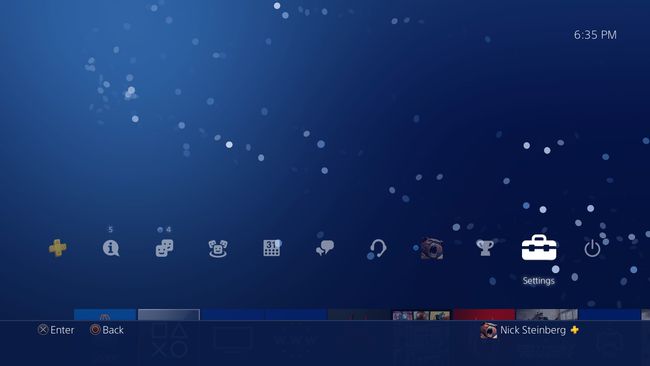
-
Derulați în jos și selectați Sistem.
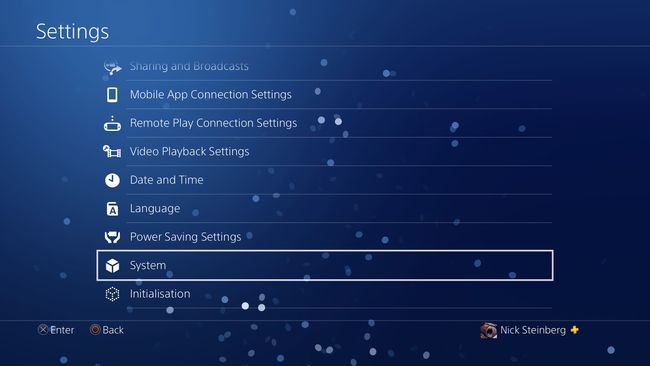
-
Selectați Descărcări automate.
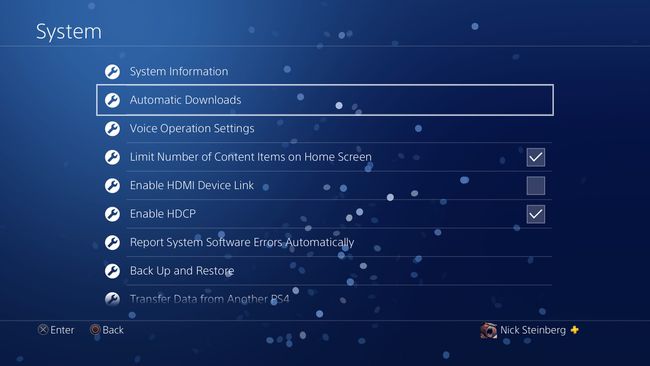
-
Bifați caseta de lângă Fișiere de actualizare a aplicației opțiune.

-
Du-te înapoi la Setări meniu și selectați Setări de economisire a energiei.

-
Selectați Setați caracteristici disponibile în modul de odihnă.
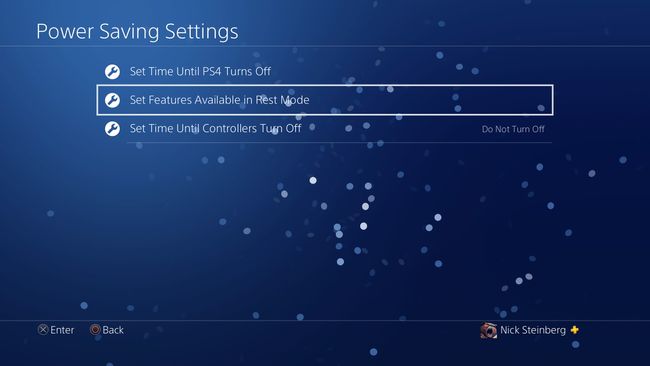
Pentru a pune consola în modul de repaus, țineți apăsat butonul de pornire central de pe controlerul PS4 și selectați Putere. Atunci alege Intrați în modul de odihnă. PS4-ul tău va continua să funcționeze într-un mod de putere redusă, unde poate menține jocurile și aplicațiile suspendate, controlerele de încărcare și pot descărca actualizări.
-
Bifați pe ambele Rămâneți conectat la Internet și Activați pornirea PS4 din rețea Opțiuni. Ambele funcții trebuie să fie activate, astfel încât consola să poată descărca și instala actualizări de joc atunci când nu este utilizată.

Cum să actualizezi manual jocurile pe PS4
Dacă o actualizare a unui joc sau a unei aplicații nu reușește să se descarce sau dacă preferați să nu lăsați consola în modul de repaus, puteți descărca și instala manual actualizări urmând acești pași:
Plasați cursorul peste jocul sau aplicația pe care doriți să o actualizați.
-
apasă pe Opțiuni butonul de pe controler pentru a afișa un meniu lateral și selectați Verifica pentru actualizare.
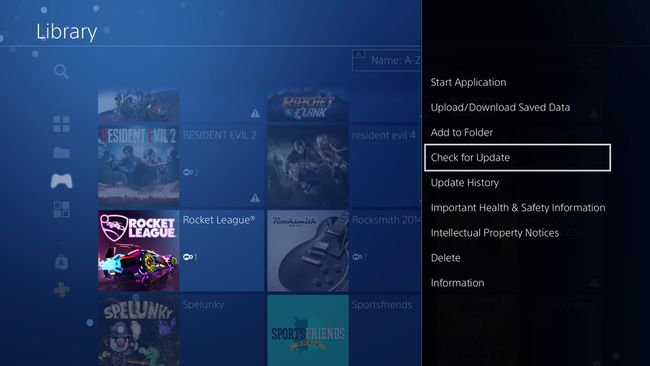
-
Dacă un joc este deja actualizat la cea mai recentă versiune, veți vedea următorul mesaj: Aplicația instalată este cea mai recentă versiune.
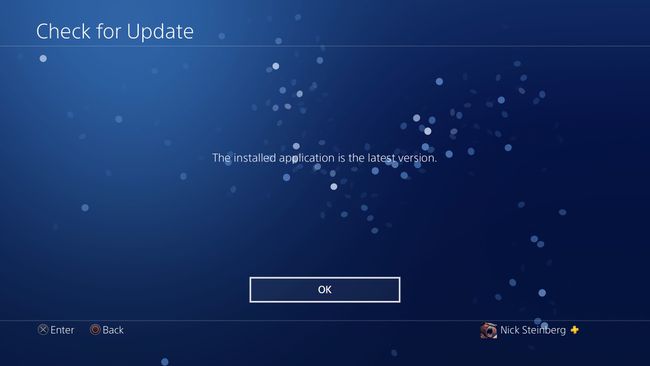
-
Dacă este disponibilă o actualizare, selectați Accesați {Descărcări] pentru a începe descărcarea fișierului de actualizare.
![Selectând Accesați [Descărcări] pe PS4.](/f/5899a589b463e59419bafc9257b354a5.jpg)
-
Ar trebui să vedeți descărcarea fișierului de actualizare a jocului sau a aplicației pe Descărcări pagină.
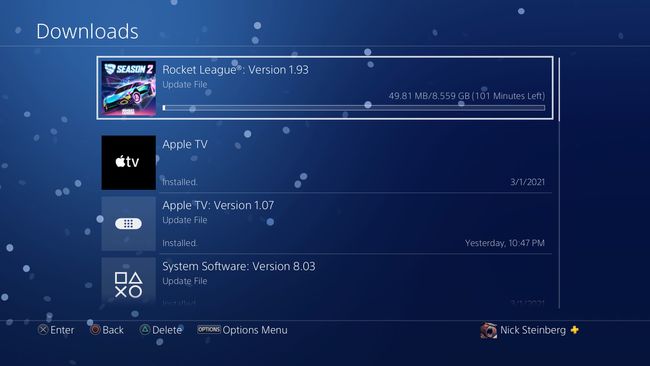
Pentru a verifica rapid descărcările actuale, faceți clic Notificări pe tabloul de bord PS4 și apoi faceți clic Descărcări.
